ご注意下さい
この記事は3年以上前に書かれた記事ですので、内容が古い可能性があります。
さて、サーバ環境が揃ったところで今度は子機の設定を見てみましょう。
携帯電話を家では子機として使えるようになると、固定電話を使う機会が増えると思います。今までは携帯電話の電話帳を広げて、固定電話をピポパ!と押すのが面倒でそのまま携帯で電話をかけていたことも多いかと思います。
なんでも携帯電話を家の中では固定電話の子機として使えるようになるような通信サービスの形態をFMC(Fixed Mobile Convergence)と呼ぶようですね。
DoCoMoのガラケー、結構侮れないです。SIPクライアント機能を備えているんです。バックグラウンドとは言え、アプリを起動していないと子機として使えないiPhoneよりもガラケーの方がFMC実現には向いているかもしれません。
(私のように大掛かりなことをしないでもN-04Bはひかり電話の子機にもなります。)
子機設定の前にWiFiの設定が済んでいることが前提となります。[優先接続設定]→[通信モード設定]はDUALモード(FOMA優先)にしておくと、帰宅すると自動でWiFi接続してくれて便利です。(電池の減りが早くなりますが。)
さて、SIPの設定ですが、メニューから[本体設定]を選択し、[外部接続]を選択します。以下写真の通り進んでSIP設定まで行きます。(N-04Bに移りこんでいる僕のことは放っておいてください。笑)
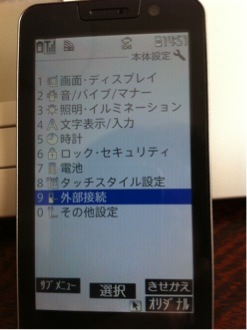
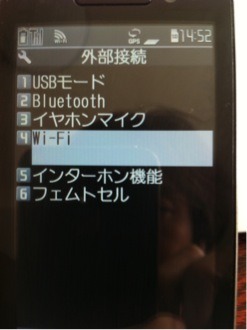
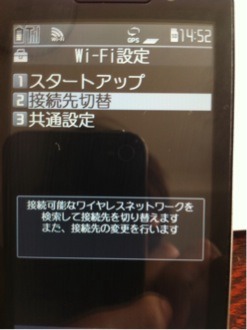


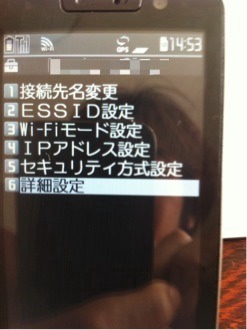
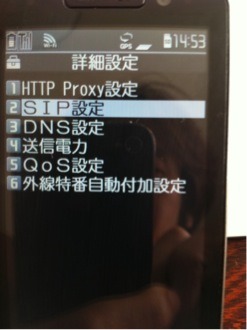
SIP設定以下のメニューでは以下の通りの設定を行います。
[サーバ設定]→[手動設定]→[IP-PBXサーバ]→
→[IPアドレス] : (AsteriskのIPアドレス)
→[ポート番号] : 5060
[ダイジェスト認証設定]→
→[ID] : (内線番号)
→[パスワード] : (パスワード)
[VoIP設定]→
→[RTPポート番号] : (rtp.confに書いてあるポート番号。10000-20000)
設定後、トップ画面の左上に「SIP」マークが付くと無事にAsteriskに接続されたことになります。
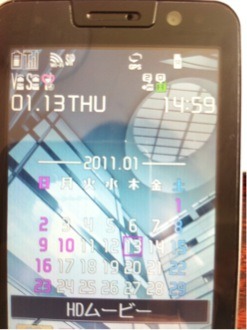
これで、N-04Bは家では子機として動作することになります。
電話をかける際にはiモードボタンでWiFi⇔FOMAボタンでWiFi側に切替て発信すると050発信となります。
同様の方法でひかり電話の子機にもなりますのでお試しあれ。
次回はiPhoneを子機にしてみます。
